学校現場における ipad 管理
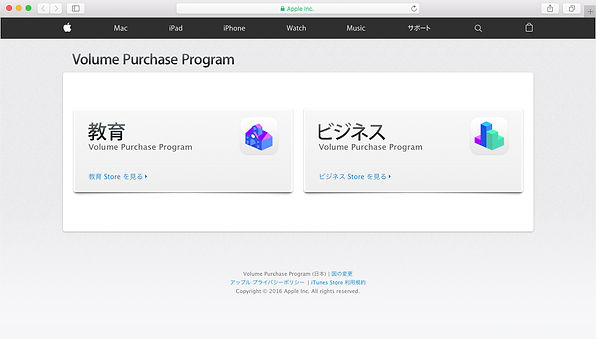
一括購入したiPad には,アップル社が提供する Device Enrollment Program(DEP) の使用ができない。DEPは,アップル社の直販もしくは特定の大手販売店経由で購入したiPadにしか適用されないらしい。(そんなの知らなかった。アップル社のHPのどこに書いてあるんだ?)入札方式をとる公的機関の購入対象にならない。やむを得ず,Volume Purchase Program(VPP)を使用して必要なアプリ等を入手する。教育とビジネスがあるが,教育を選択

必要事項(代表者氏名,勤務先メールアドレス,組織の種類,電話番号,役職など)をホームページで登録する。
(※VPPの詳細は,http://www.apple.com/jp/education/it/vpp/ を参照)。

VPP 登録手続きを行うと,アップルから「登録お申し込みはレビュー中です」のメールが届く。「ありがとうございます。Volume Purchase Program 登録手続きが完了するか,または追加の情報が必要になりましたら,あらためてご連絡いたします。登録の概要は以下の通りです。」とある。このメールの後,アップル社から確認の電話が入った。
Apple側から確認の電話の後,勤務先メールアドレス宛に登録完了通知が来た。「承認されました 所属する組織が以下のプログラム対象として承認されました 〜Volume Purchase Program」。



Volume Purchase Program にサインインする。右上のサインインをクリック。 登録時に使用した Apple ID とパスワードを入力する。
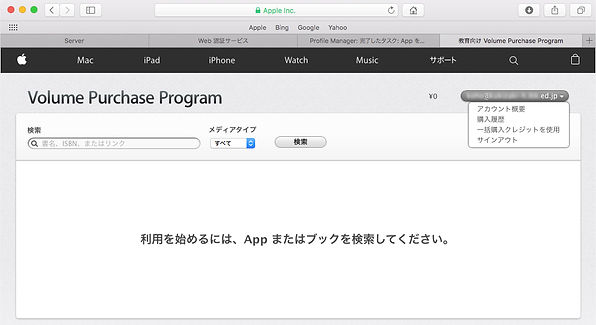
右上の Apple ID をクリックすると,アカウント概要,購入履歴,一括購入クレジットの使用などの機能を使用することができる。
登録が完了すると,組織を対象としたVPPサービストークンが発行される。Volume Purchase Program にログインして,アカウントの概要を表示することで,トークンをダウンロードすることができる。これをプロファイルマネージャに登録することにより,ipad 向けのアプリケーションを組織として複数本入手することが可能になる。
(※VPPの詳細については,http://www.apple.com/jp/education/it/vpp/ を参照)。


アカウント情報>購入履歴 を選択すると,VPP ライセンスで過去に購入したアプリを確認することができる。

支払い情報を入力する。無料アプリでも,購入処理を行うためには支払い方法を入力しなければならない。やむを得ず管理職の了解を得た上で,個人のクレジットカードを登録してある。

キーワードを入力して,アプリを検索する。iTune Store や 個人向けApp Store と比べて不便。タイトルの青い文字をクリックすることで,始めて価格が分かる。

アプリの説明や価格を確認した上で,保有する iPad 台数に応じた数量を入力し
注文の確認をクリックする。

注文概要が表示される。再度内容を確認のうえ,注文をクリック。注文処理が終了するとメールで通知が送信される。

利用可能通知がメールで送信されて初めて配布が可能になる。ほとんどタイムラグ無く,メールが送信されてくるので,購入当日に配布処理を行うことも�できる。